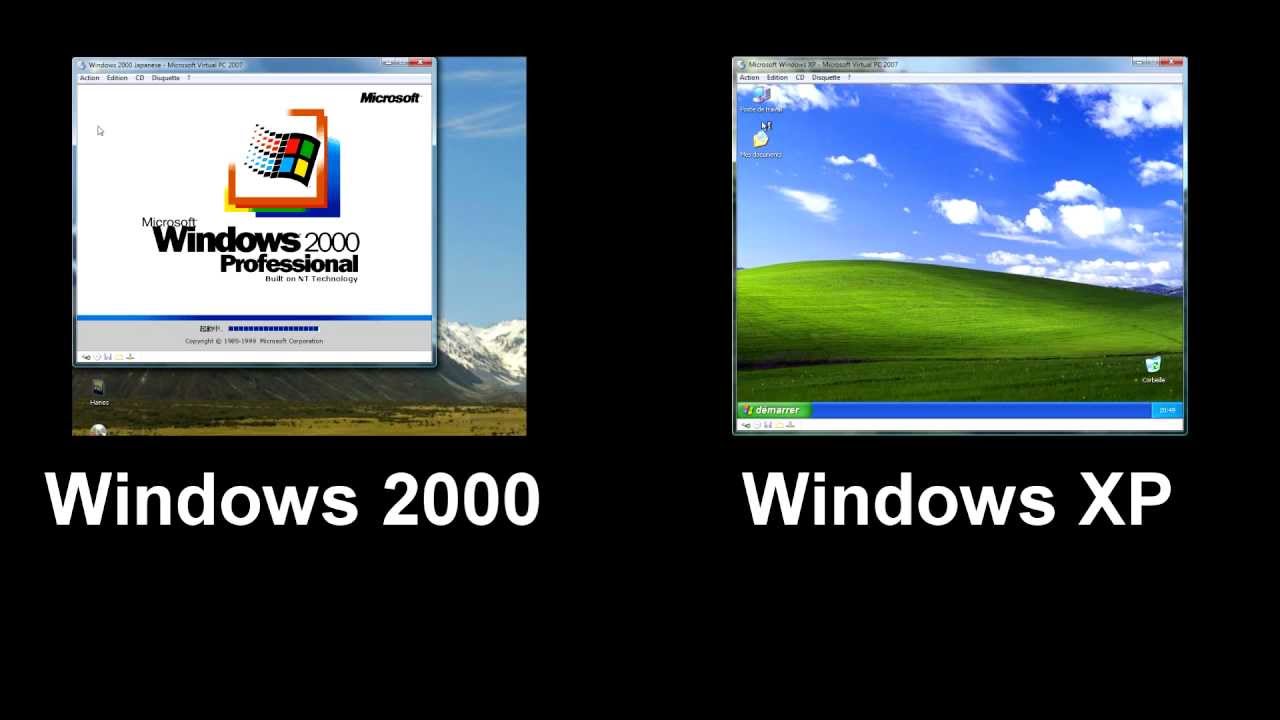Normalement, lorsque vous souhaitez configurer un système Windows pour le routage/transfert IP, vous devez configurer le service de routage et d’accès à distance sur une édition Windows Server.
vous devez configurer le service de routage et d’accès à distance sur une édition Windows Server. Cependant, ce service n’est pas disponible sur une édition de station de travail telle que Windows XP.
Si vous disposez d’un petit réseau ne comportant pas plus de deux sous-réseaux, il est possible d’activer le transfert d’IP sur un ordinateur Windows XP, ce qui vous permettra de « router » les paquets entre les deux segments. Vous devez disposer d’un ordinateur Windows XP configuré avec deux adaptateurs réseau ou NIC.
Comment ajouter une route TCP/IP statique à la table de routage de Windows ?
Étape 1 : Définissez le schéma IP pour les deux segments.
Segment 1 – 192.168.0.0/24
Segment 2 – 192.168.1.0/24
*** /24 est une notation alternative pour représenter le masque de sous-réseau de 255.255.255.0.
Étape 2 : Configurez les adaptateurs réseau du routeur Windows XP avec des adresses IP et d’autres paramètres TCP/IP. Par exemple, l’adresse d’un adaptateur peut être configurée sur 192.168.0.254/24 et celle du second sur 192.168.1.254/24.
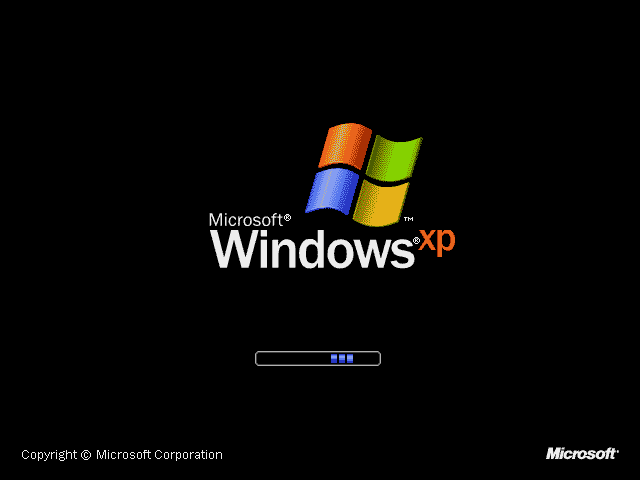
Étape 3 : Configurez les ordinateurs de chaque segment pour qu’ils utilisent les adaptateurs du routeur XP comme adresse de passerelle par défaut.
Étape 4 : Activez la redirection IP sur le « routeur » de Windows XP via le registre. Lancez l’éditeur de registre (Regedit.exe).
Dans l’éditeur de registre, localisez la clé de registre suivante :
HKEY_LOCAL_MACHINE\SYSTEM\CurrentControlSet\Services\Tcpip\Parameters (Paramètres)
Nom de la valeur : IPEnableRouter
Définissez la valeur de registre suivante :
Nom de la valeur : IPEnableRouter
Type de valeur : REG_DWORD
Valeur Data : 1
Une valeur de 1 active le transfert TCP/IP pour toutes les connexions réseau installées et utilisées par cet ordinateur.